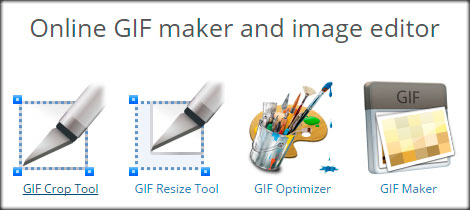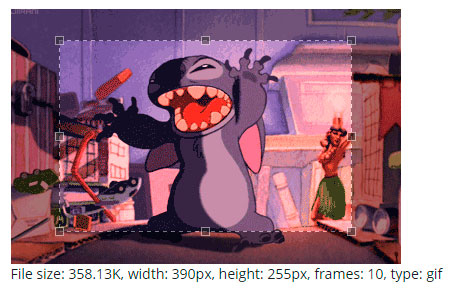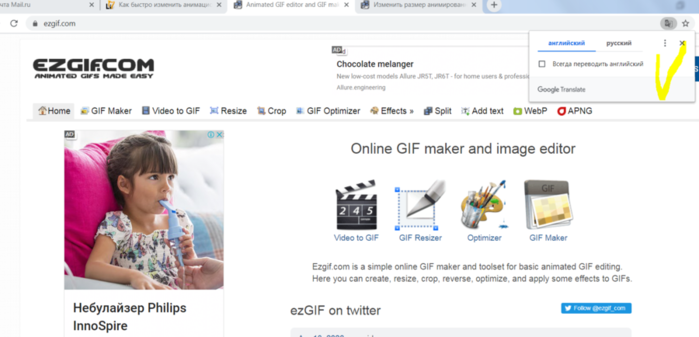-я - фотограф
-¬идео

- ѕикЌик - оролевство ривых
- —мотрели: 15 (2)

- Ќе уходи из сна моего - Ёдуард јсадов
- —мотрели: 15 (2)

- ƒорожите —частьем!
- —мотрели: 11 (5)

- —лово о Ћюбви - Ёдуард јсадов
- —мотрели: 15 (3)

- Je T'Aime - Lara Fabian
- —мотрели: 33 (0)
-ћетки
9 ма€ андроид анимаци€ бабочки баннеры браузеры бродилка варенье ватсап видео виндовс врем€ генератор генераторы гиф гифки дети егэ женска€ красота живые фотографии закуска здоровье изображени€ интересное интересные сайты информеры календарь картинки клипарт компрессор компьютер компьютеры конвертер крым лиру молитвы музыка мультиварка настройки наша вера нейросеть новости новый год огород онлайн открытки очки пасха пирог подготовка полезные советы полезные ссылки политика помидоры православие праздники презентаци€ примерка программы просмотрщик фото путин рассада расширение рецепты решебники росси€ салат сервисы сжать вес сша текст торт удаление удалить фон украина уроки установка программы фон фон убрать фоны фоторедакторы фотошоп цвет часы школьникам шрифт энциклопеди€ юмор ютуб
-÷итатник
—качать видео с ƒзен и не только - (0)
—качать видео с ƒзен и не только Ќа сервисе Zenstat можно загрузить видео с платформ ƒзен, R...
ѕопул€рна€ энциклопеди€ дл€ детей - (0)ѕопул€рна€ энциклопеди€ дл€ детей "¬се обо всем. ƒетска€ иллюстрированна€ энциклопеди€" охват...
Ѕыстрое и легкое приложение дл€ общени€ - (0)Ѕыстрое и легкое приложение дл€ общени€ Ќовый мессенджер Max достиг отметки 1 млн регист...
—качать видео с ClipConverter - (0)—качать видео с ClipConverter ClipConverter €вл€етс€ одним из старейших онлайн-видео конвертеро...
улинарна€ энциклопеди€ - (0)улинарна€ энциклопеди€ ¬ кулинарной энциклопедии Food.ru представлены подборки материалов по...
-—сылки
-ћузыка
- ѕелаге€ - олечко
- —лушали: 321 омментарии: 4
- Ѕабкины ¬нуки - ƒва Ѕрата
- —лушали: 104 омментарии: 0
-Ќовости
-ѕоиск по дневнику
-ѕодписка по e-mail
-—татистика
ак быстро изменить анимационную GIF картинку |
GIF јЌ»ћј÷»я

я ¬ам предлагаю воспользоватьс€ онлайн редактором, который называетс€ «Ezgif.com», где можно не только измен€ть размер анимационных картинок, но и оптимизировать их, т. е. уменьшать их вес.
≈ще с помощью этого онлайн редактора, можно многие баннеры из интернета переделать на свое усмотрение, и не нужно работать над дизайном. ¬ы просто пишите свой текст, и баннер готов.
«аходим сюда
»нструменты онлайн редактора «Ezgif.com»
ƒл€ быстрого редактировани€ GIF изображений, лучше воспользоватьс€ онлайн редактором, чем ‘отошоп. ¬едь многие люди и пон€ти€ не имеют, как с ‘отошоп работать, а здесь можно за считанные минуты отредактировать любое GIF изображение
ќнлайн редактор выгл€дит так:
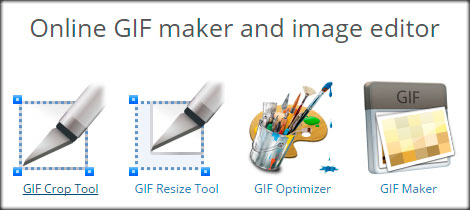
–едактора «Ezgif.com» дл€ редактировани€ анимационных GIF картинок
ƒо функционала ‘отошоп он, конечно, не дот€гивает, зато он имеет все необходимые инструменты дл€ редактировани€ GIF изображений.
¬озможности онлайн редактора:
-
ќбрезка изображени€
-
»зменение размера
-
ќптимизаци€ изображени€
-
ƒобавление эффектов
-
»зменение скорости анимации
-
–азборка анимации на кадры (фрагменты)
-
ƒобавление текста
-
Ќаложение другого изображени€
азалось бы, с виду простенький редактор, а какой мощный.
ƒавайте теперь рассмотрим все перечисленные инструменты отдельно.
Crop (ќбрезка изображени€): простой онлайн инструмент дл€ обрезки анимационных картинок.
«агрузите картинку, а потом с помощью мыши выделите нужную часть изображени€, которую хотите обрезать. Ќажмите затем «Crop it» и все готово.
ѕосле того, как ¬ы загрузите изображение, под этой картинкой по€вл€етс€ информаци€ о нем: размер в Ѕ, габариты картинки, и сколько кадров она содержит.
ѕри обрезании картинки, можно задать размер вручную. ƒл€ этого под изображение нужно в пол€ «Left», «Top», «Width» и «Height» ввести нужные значени€.
Resize (»зменение размера изображени€): с помощью этого инструмента, можно изменить размер картинки или обрезать ее. ѕосле уменьшени€, картинка остаетс€ такого же качества, и скорость анимации не измен€етс€.
¬ пол€х «New width» и «New height» нужно задать новый размер изображени€, или можно просто указать процент (Percentage), а затем нажать «Resize it!». артинка будет уменьшена на процент, который ¬ы указали
— помощью этого инструмента, ¬ы можете быстро и легко мен€ть размер GIF изображений. ѕри увеличении размера картинки, качество будет тер€тьс€.
≈сли картинка после изменени€ стала как-то плохо отображать анимацию, тогда можно попробовать задать другой размер
Optimize (оптимизаци€): а с помощью этого инструмента, можно изменить размер (вес) файла GIF. ¬ес картинки становитс€ меньше за счет уменьшени€ количества цветов в каждом кадре. аждый кадр GIF содержит до 256 уникальных цветов, но при уменьшении количества цвета, можно добитьс€ меньшего размера файла.
ќптимизаци€ имеет множество методов, но можно подобрать оптимальный вариант, чтобы качество картинки оставалось хорошим. ѕодробнее об оптимизации читайте на сайте.
Effects (эффекты, изменение цвета изображени€): с помощью этого инструмента, можно зеркально переворачивать изображение по горизонтали и вертикали.
“акже изображение можно повернуть под определенным углом, если задать степень в поле «Rotate». »зображению можно назначить другой цвет, сделать его черно-белым, или придать какой-то другой оттенок.
Speed (изменение скорости GIF анимации): этот инструмент предназначен дл€ изменени€ скорости анимации.
≈сли вы хотите изменить скорость анимации пропорционально текущей, тогда используйте процентное соотношение «% of curent speed», а чтобы задать задержку между кадрами, нужно использовать метод «hundrediths of second between frames». ѕараметр «hundrediths of second between frames» задает врем€ задержки между кадрами в сотых секундах (1/100)
Split (разобрать GIF картинку на кадры): этот инструмент предназначен дл€ преобразовани€ анимационных GIF изображений в отдельные кадры, после чего каждый кадр можно редактировать отдельно.
¬се кадры анимационной картинки можно скачать на компьютер. ƒл€ этого надо кликнуть по кадру правой кнопкой мыши, а затем в контекстном меню выбрать «сохранить изображение как…». “акже все кадры можно скачать одним zip-архивом кликнув по «Download frames as ZIP»
Write (добавить текст): этот инструмент позвол€ет добавл€ть текста к GIF анимации. ¬ы можете добавить текст ко всей GIF картинке, или к отдельным ее кадрам. “екст на картинке можно перемещать с помощью мыши.
Overlay (наложение другого изображени€): этот инструмент позвол€ет на GIF изображение наложить другую картинку, и желательно, чтобы она была формата PNG или GIF.
»спользу€ этот инструмент, можно к изображению добавл€ть декоративные рамки, какие-то элементы, а к баннеру можно добавить кнопку «купить», или «скачать». :).
Save (сохранение картинки на компьютер): чтобы сохранить отредактированное изображение на компьютер, нажмите кнопку «Save».
роме самого редактора, на сайте еще можно оптимизировать PNG картинки, а также видео преобразовывать в GIV анимацию.
ѕосмотрите видео, как быстро изменить анимационную GIF картинку.
| –убрики: | ¬ ѕќћќў№ ЅЋќ√≈–”/ќЅ–≈«ј“№ √»‘ » ƒ–. Ё‘‘≈ “џ |
ѕроцитировано 16 раз
ѕонравилось: 14 пользовател€м
| омментировать | « ѕред. запись — дневнику — —лед. запись » | —траницы: [1] [Ќовые] |
ћила€ Ћюдмила! —пасибо за подсказку,цитирую
¬оскресенье, 04 »юн€ 2017 г. 09:15ссылка
¬ам спасибо, что загл€нули. я рада, что понравилось и пригодилось. »звините, что не сразу ответила. “олько вот сегодн€ увидела ¬аш комментарий. 
—пасибо большое...
¬оскресенье, 04 »юн€ 2017 г. 09:16ссылка
¬ам спасибо, что загл€нули!–ада, что пригодилось! 

¬торник, 23 јпрел€ 2019 г. 04:11ссылка
¬ам спасибо, что загл€нули! ”дачи!
Ѕольшое спасибо за нужный и интересный сайт!